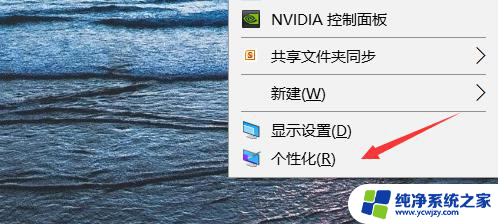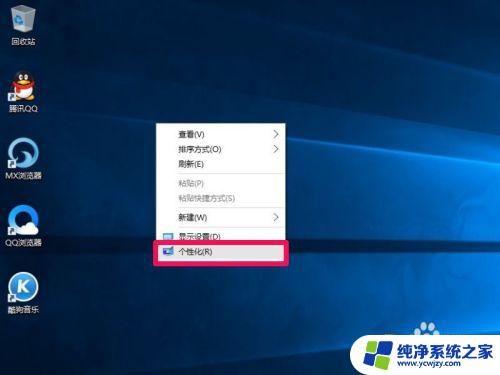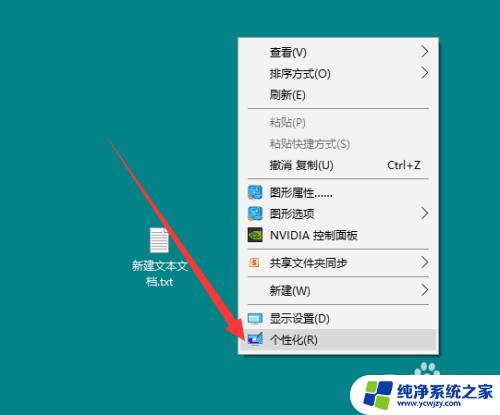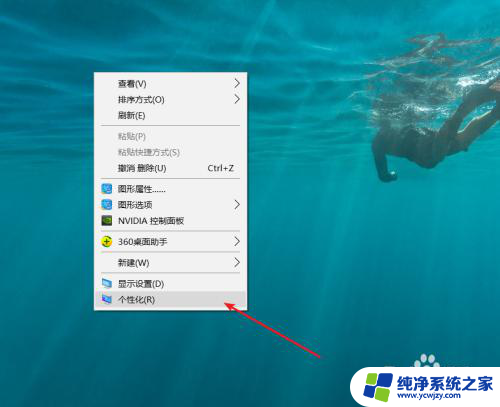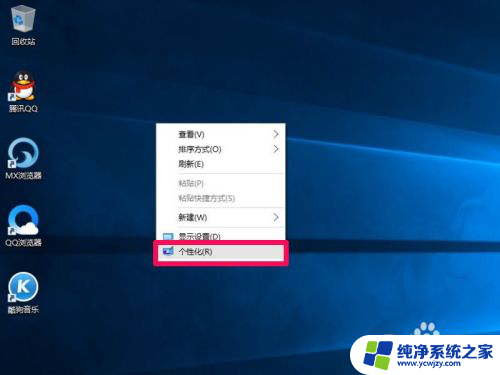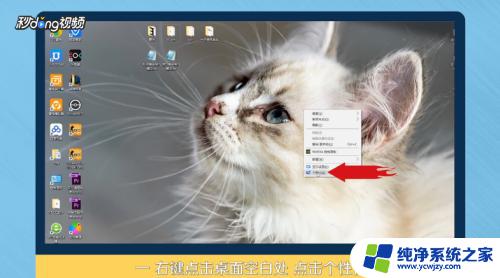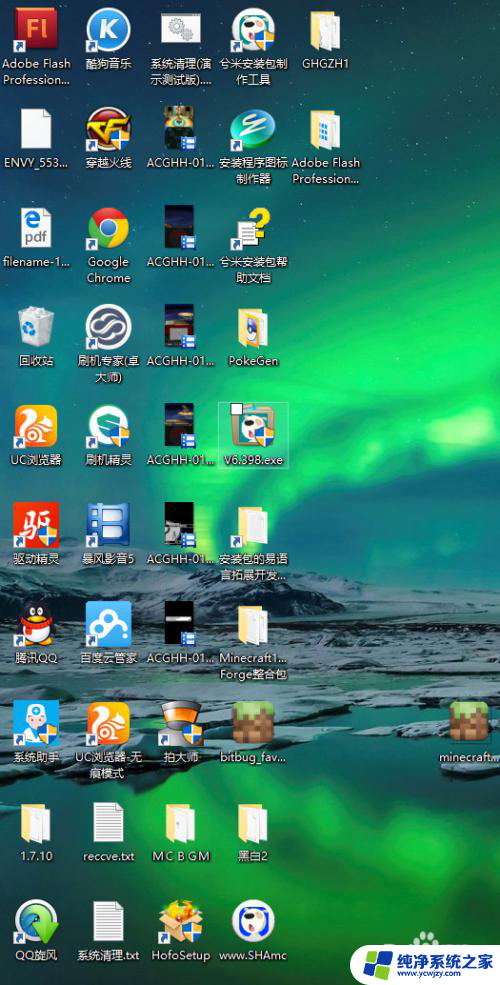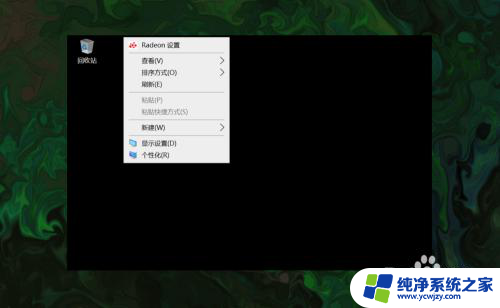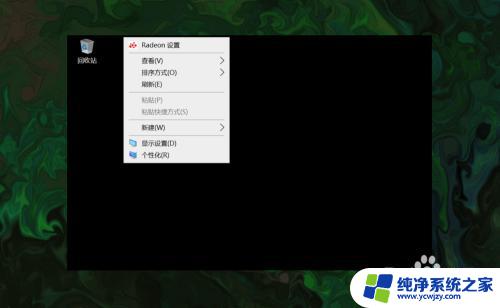电脑桌面网络图标在哪里 如何在win10桌面上找到此电脑图标
更新时间:2023-11-23 14:51:14作者:xiaoliu
电脑桌面网络图标在哪里,在现代社会中电脑已经成为人们生活中不可或缺的工具,而在使用电脑的过程中,我们经常需要找到一些常用的图标,其中之一就是此电脑图标。对于使用Windows 10操作系统的用户来说,要找到桌面上的网络图标并不是一件困难的事情。只需简单的几个步骤,就能轻松定位到此电脑图标。下面就让我们一起来了解一下在Win10桌面上找到此电脑图标的方法吧!
步骤如下:
1.首先在桌面右键,在菜单栏里找到个性化,如图:
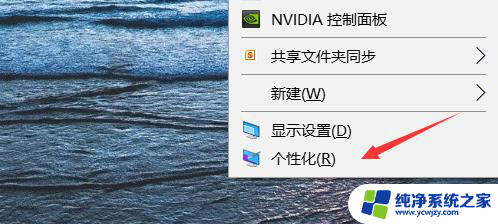
2.在左侧的栏目里面找到“主体”,如图:
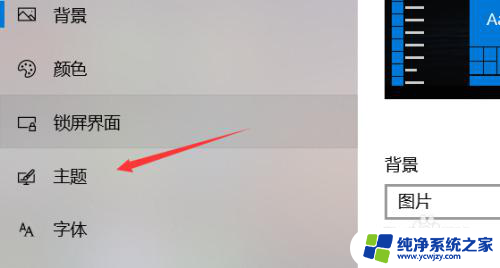
3.之后可以在最右侧栏目中找到“桌面图标设置”如图:
点击进入。
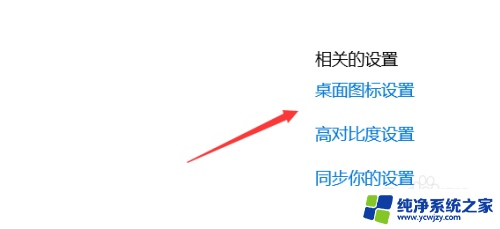
4.可以看到“计算机”“网络”图标。
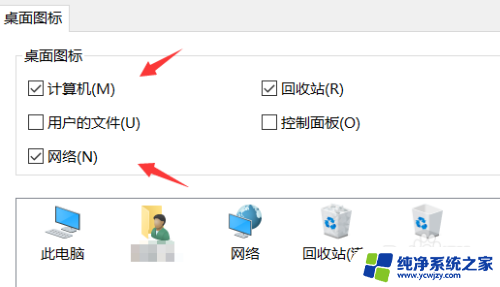
5.这时候选择你想要现实的图标,勾选。然后在右下角点击“确认”即可。
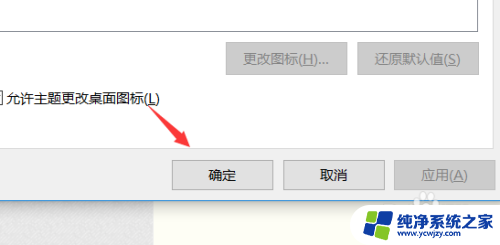
6.可以看到桌面会出现相应的图标:
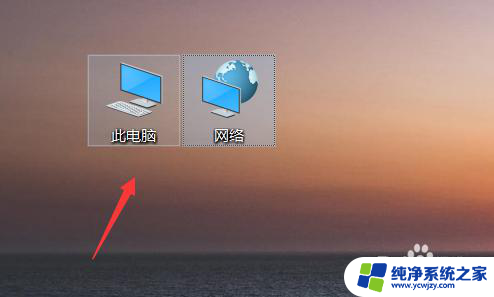
以上就是电脑桌面网络图标在哪里的全部内容,如果你遇到了这个问题,可以尝试按照以上方法来解决,希望对你有所帮助。